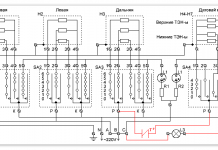Podrobne: oprava grafickej karty svojpomocne pomocou sušiča vlasov od skutočného majstra pre stránku my.housecope.com.
Táto príručka bude hovoriť o zahrievaní čipov doma. Táto operácia často pomáha v prípadoch, keď sa prenosný počítač odmietne zapnúť alebo má iné vážne problémy s čipovou sadou alebo grafickou kartou.
Toto opatrenie slúži na diagnostiku poruchy konkrétneho čipu. Dočasne vám umožňuje obnoviť výkon čipu. Na vyriešenie problému je zvyčajne potrebné vymeniť samotný čip alebo celú dosku.
Problémy s prevádzkou čipovej sady (čipová súprava je jeden alebo dva veľké mikroobvody na základnej doske) sa prejavujú poruchou rôznych portov (USB, SATA atď.) a odmietnutím zapnutia prenosného počítača. Problémy s grafickou kartou sú zvyčajne sprevádzané chybami obrazu, chybami po inštalácii ovládačov z webovej stránky výrobcu videočipu a odmietnutím zapnutia prenosného počítača.
Podobné problémy sú veľmi bežné v prenosných počítačoch s chybnými grafickými kartami. Séria nVidia 8, ako aj s čipsetmi nVidia. Týka sa to predovšetkým čipsetu MCP67používané v notebookoch Acer Aspire 4220, 4520, 5220, 5520, 7220 a 7520.
Aký zmysel má zahrievanie? V skutočnosti je všetko celkom jednoduché. Príčinou poruchy čipov je často porušenie kontaktu medzi čipom a doskou. Keď sa čip zahreje na 220-250 stupňov, kontakty čipu so substrátom a substrátom so základnou doskou sa spájkujú. To vám umožní dočasne obnoviť výkon čipu. „Dočasne“ v tomto prípade veľmi závisí od konkrétneho prípadu. Môžu to byť buď dni a týždne, alebo mesiace a roky.
Táto príručka je určená pre tých, ktorých notebook už nefunguje a vo všeobecnosti nie je čo stratiť. Ak váš laptop funguje, potom je lepšie do neho nezasahovať a zavrieť túto príručku.
| Video (kliknutím prehráte). |
1) Najsprávnejším spôsobom je použitie spájkovacej stanice. Používajú sa hlavne v servisných strediskách. Tam môžete presne regulovať teplotu a prúdenie vzduchu. Takto vyzerajú:
Keďže spájkovacie stanice doma sú extrémne zriedkavé, budete musieť hľadať iné možnosti.
Užitočná vec, je lacná, môžete si ju kúpiť bez problémov. Čipsy môžete zahriať aj pomocou stavebného fénu. Hlavným problémom je regulácia teploty. Preto na zahriatie čipu musíte hľadať sušič vlasov s regulátorom teploty.
3) Ohrievanie triesok v klasickej rúre. Mimoriadne nebezpečný spôsob. Je lepšie túto metódu nepoužívať vôbec. Nebezpečenstvo spočíva v tom, že nie všetky komponenty dosky dobre znášajú vysoké teploty. Existuje tiež veľké riziko prehriatia dosky. V tomto prípade môže byť narušená nielen funkčnosť súčiastok dosky, ale môžu sa z nej aj zle prispájkovať a spadnúť. V týchto prípadoch ďalšia oprava nemá zmysel. Musíte si kúpiť novú dosku.
V tejto príručke zvážime vykurovanie čipu doma pomocou sušiča vlasov.
1) Stavba sušiča vlasov. Požiadavky naň sú nízke. Najdôležitejšou požiadavkou je možnosť plynule nastaviť teplotu výstupného vzduchu aspoň na 250 stupňov. Ide o to, že budeme musieť nastaviť výstupnú teplotu vzduchu na 220-250 stupňov. V sušičoch vlasov s krokovým nastavením sa často vyskytujú 2 hodnoty: 350 a 600 stupňov. Nevyhovujú nám. 350 stupňov je už na zahriatie veľa, nehovoriac o 600. Použil som tento fén:
2) Hliníková fólia. Často sa používa pri varení na pečenie v rúre.
3) Termálna pasta. Je potrebné namontovať chladiaci systém späť. Opätovné použitie starých tepelných rozhraní nie je povolené.Ak už bol chladiaci systém odstránený, pri jeho spätnej inštalácii je potrebné odstrániť starú tepelnú pastu a použiť novú. O tom, akú teplovodivú pastu si vziať, sa hovorí tu: Chladenie notebooku. Odporúčam termálne pasty od ThemalTake, Zalman, Noctua, ArcticCooling a ďalších ako Titan Nano Grease. KPT-8 musíte vziať originál v kovovej trubici. Často je sfalšovaný.
použil som Titan Nano Grease:
4) Sada skrutkovačov, utierok a rovných ramien.
Upozornenie: Zahrievanie čipu je zložitá a nebezpečná operácia. Vaše akcie môžu zmeniť stav prenosného počítača z „len sotva funguje“ na „nefunguje vôbec“. Navyše ďalšia oprava notebooku v servisnom stredisku po takomto zásahu nemusí byť ekonomicky realizovateľná. Prílišné teplo, statická elektrina a ďalšie podobné veci môžu zničiť notebook. Musíte tiež zvážiť, že nie všetky komponenty dobre znášajú vysoké teplo. Niektoré z nich môžu dokonca explodovať.
Ak pochybujete o svojich schopnostiach, je lepšie nebrať zahrievanie čipu a zveriť túto operáciu servisnému stredisku. Všetko, čo budete robiť v budúcnosti, robíte na vlastné nebezpečenstvo a riziko. Autor tejto príručky nenesie žiadnu zodpovednosť za vaše činy a ich výsledky.
Pred začatím zahrievania čipov musíte jasne pochopiť, ktoré čipy je potrebné zahriať. Ak máte problém s grafickou kartou, musíte zahriať video čip, ak s čipovou sadou, potom severný a / alebo južný most (v prípade MCP67 severný a južný most sú kombinované v jednom čipe). Sprievodca opravou prenosného počítača a tieto témy fóra vám pomôžu s týmto problémom: Laptop a grafická karta sa nezapínajú.
Keď si viac-menej predstavíte, ktoré lupienky potrebujete zahriať, potom sa môžete pustiť do samotného ohrevu. Začína to rozobratím notebooku. Pred rozobratím prenosného počítača nezabudnite vybrať batériu a odpojte prenosný počítač od zdroja napájania. Pokyny, ako rozobrať model vášho notebooku, nájdete na prvej strane tejto témy: Pokyny pre notebook.
Takto môžu čipy čipovej sady a video čipy vyzerať:
Na fotografii vyššie je vľavo dole čip južného mostíka, vpravo hore v strede čip severného mosta, vľavo od neho pätica procesora.
Tu je príklad základnej dosky notebooku. Acer Aspire 5520G:
Tu sú mikroobvody severného a južného mosta kombinované v jednom - MCP67. Nachádza sa v strede fotografie, tesne nad päticou procesora.
Video karty môžu byť odnímateľné:
Teda prispájkované do základnej dosky.
Pred zahriatím by bolo pekné postarať sa o tepelnú ochranu prvkov obklopujúcich čip. Nie všetky dobre znášajú teplo nad 200 stupňov. Na to potrebujeme fóliu.
Upozornenie: Práca s fóliou výrazne zvyšuje riziko poškodenia komponentov statickou elektrinou. Toto treba mať na pamäti. Prečítajte si viac o antistatickej ochrane tu.
Vezmeme kúsok fólie a vyrežeme do nej dieru pozdĺž obrysu:
V prípade zahrievania grafických kariet vo forme malých dosiek ich môžete jednoducho položiť na fóliu.
To je potrebné viac na ochranu stola pred nadmerným zahrievaním. Doska s čipom, ktorý sa má zahriať, musí byť umiestnená striktne vodorovne.
Teraz je potrebné nastaviť teplotu na féne na cca 220-250 stupňov. Možnosť s 300-350 stupňami a viac nie je vhodná, pretože existuje možnosť, že sa spájka pod čipom silne roztopí a čip sa bude pohybovať pod vplyvom prúdov vzduchu. V tomto prípade sa nemôžete obísť bez servisného strediska.
Zahriatie trvá niekoľko minút. Sušič vlasov by mal byť vo vzdialenosti asi 10-15 cm od čipu. Takto vyzerá proces vo videu:
Tu je ďalšie video o zahrievaní sušičom vlasov: sťahovanie / sťahovanie (zahrievanie video čipu. Všetko je podrobne zobrazené) sťahovanie / sťahovanie a sťahovanie / sťahovanie (zahrievanie grafickej karty s domácimi sušičmi vlasov)
Po takejto rozcvičke pacient (HP Pavilion dv5) ožil a začal pracovať
Po zahriatí notebook zložíme a nezabudneme na výmenu teplovodivej pasty za novú (Výmena tepelnej pasty v notebooku).
Všetky otázky týkajúce sa zahrievania čipov uveďte v tomto vlákne fóra: Zahrievanie grafickej karty, čipovej sady a iných čipov. Pred kladením otázok si prečítajte vlákno.
S pozdravom, autorom materiálu je Andrei Tonievich. Publikovanie tohto materiálu je povolené len s uvedením zdroja a uvedením autora
Už ste niekedy zažili, že vaša grafická karta prestala fungovať? Nedajbože, samozrejme, že sa to nikdy nestalo, ale aj tak! Čo robiť, ak napríklad počujete, že počítač sa spúšťa, ale na monitore nie je žiadny obraz (čierna obrazovka)?
Čo zvyčajne robíme v takýchto prípadoch: nahradíme známu funkčnú grafickú kartu (alebo prepneme na integrované video) a uistíme sa, že problém je v grafickom adaptéri. Čo však v tomto prípade robiť? Môžeme zabezpečiť opravu grafickej karty sami?
Dobrou správou je, že „áno“: oprava grafickej karty vlastnými rukami je celkom možná! Zlé je, že po takejto oprave nie je zaručené, že takto obnovená grafická karta bude fungovať dlho. Taktiež samotná oprava môže zlyhať, ak nedodržíme určité pravidlá. Ale povedzme si o všetkom v poriadku! 🙂
Máme tu teda nefunkčnú grafickú kartu od Nvidie, model GeForce 9500 GT. Tu je:
Aký je problém? Grafická karta pracovala dlhú dobu v náročných teplotných podmienkach, čo viedlo k jej prehriatiu. V dôsledku toho sa stala pomerne typická (v takýchto prípadoch) vec: čip BGA grafickej karty „vypadol“.
Nenechajte sa vystrašiť slovom „skládka“, nič tam nespadlo 🙂 Len tak ľudia nazývajú výsledné, v dôsledku dlhšieho prehrievania, narušenie elektrického kontaktu poľa BGA guličiek s potlačou. obvodová doska karty. Tento jav sa zvyčajne vyskytuje v dôsledku prítomnosti malej oblasti studeného spájkovania, ktorá je vystavená dlhodobému a silnému zahrievaniu.
Nedá sa povedať, že ide o 100% chybu výrobcu: v poli môže byť pomerne veľa cínových guličiek a porušenie (alebo oxidácia) kontaktu čo i len jednej z nich môže viesť k úplnému (alebo čiastočnému) strata výkonu karty. Takže prehrievanie, či už ide o grafickú kartu alebo centrálny procesor, je veľmi nepríjemná vec. Urobte všetko preto, aby ste sa tomu vyhli!
A v tejto situácii nemáme inú možnosť, ako sa pokúsiť opraviť grafickú kartu vlastnými rukami. V prvom rade sa teda musíme postarať o to, aby sme z karty odstránili všetky plastové zátky, nálepky (nálepky) umiestnené na zadnej strane karty. Všetko, čo sa nachádza v oblasti grafického čipu a môže sa roztaviť.
Áno áno! Počuli ste dobre: len sa roztopte. Koniec koncov, grafickú kartu opravíme jej zahriatím a všetko „navyše“ je potrebné odstrániť, len v prípade hasiča. Samozrejme, snáď sa nič také nestane, ale urobte si z toho zvyk - príde vám to vhod 🙂
Budeme tiež musieť odstrániť ventilátor a chladiaci systém. Robíme to tak, ako sa cítime najpohodlnejšie. Osobne používam tento skrutkovač s vymeniteľnými tryskami:
Odskrutkujeme skrutky zaisťujúce ventilátor, odstránime kovový kryt a získame tento obrázok:
Ako vidíte, chladiaci systém vyžaduje dôkladné čistenie a samotný ventilátor potrebuje údržbu, pretože jeho účinnosť sa znížila v dôsledku prichytenia vápna na lopatkách a prachu, ktorý sa nahromadil v ložisku.
Ďalším krokom je odstránenie chladiča GPU. Zdalo by sa: čo je také ťažké? Ale ako povedala jedna filmová postava vo filme o rôznych zlých duchoch: "všade je háčik!" Tu to spočíva v tom, že často (najmä ak bol čip prevádzkovaný v tvrdom teplotnom režime), po vysušení tepelná pasta pevne prilepí kryštál a chladič.
V tomto prípade sa kategoricky neodporúča použiť hrdinskú silu a vytiahnuť túto záležitosť na seba alebo, ako skúsenosť mylne naznačuje, niečo zdvihnúť! Takže môžete poškodiť kryštál! Existuje jednoduchšie a elegantnejšie riešenie: vezmeme obyčajný domáci fén a pomaly zohrejeme oblasť spojky.
Po určitom čase (5-10 sekúnd) začneme mierne triasť radiátorom zo strany na stranu, ako na fotografii vyššie. Umožní nám to tepelná pasta zmäkčujúca vplyvom teploty. Trochu viac zahriatia je záležitosť, ľahko oddelíme náš radiátor od kryštálu:
Pokúste sa čo najdokonalejšie a najšetrnejšie vyčistiť „podrážky“ radiátora aj samotný kryštál od zvyškov starej zaschnutej teplovodivej pasty. Dávajte pozor, aby ste nepoškriabali kovový povrch chladiča (zníži sa tým jeho súčiniteľ prestupu tepla). Neškrabte, je lepšie ho nahriať oddelene a zotrieť starú pastu.
S kryštálom je to tiež čo najpresnejšie: ak nebolo možné odstrániť nejakú časť pasty (ako napríklad moja), je lepšie ju nechať. Všetko, čo je vymazané - nezabudnite to odstrániť! V opačnom prípade sa tepelná pasta pod vplyvom teploty, ako sa hovorí, „upečie“ a potom bude veľmi ťažké ju odstrániť bez poškodenia (odštiepenia) samotného jadra.
Než začneme s opravou grafickej karty vlastnými rukami, pozrime sa bližšie na grafický čip.
Prečo som zvýraznil niektoré oblasti na fotografii vyššie? Pozrite, väčšia oblasť je samotný čip grafickej karty a menšia je matrica grafického procesora (GPU). grafická procesorová jednotka). Po obvode kryštálu vidíme biely tmel (zmes), ktorý plní niekoľko funkcií: chráni kryštál pred vniknutím prachu pod neho a pripevňuje ho k podkladu.
Aký je tu „trik“ a prečo môže oprava grafickej karty svojpomocne zlyhať, bez ohľadu na to, aké úsilie vynaložíme? Nielen medzi samotným čipom a doskou plošných spojov textolitom je platforma (pole) spájkovacích guľôčok BGA, ale aj medzi kryštálom a substrátom grafická karta!
Cítite, kde šoférujem? Tvrdá realita je taká, že grafickú kartu si sami (ak budeme mať šťastie) vieme opraviť len vtedy, ak je prerušený kontakt medzi guľôčkami priamo medzi plošným spojom a substrátom. V prípade, že sa „skládka“ vyskytla pod kryštálom, tak tu už len ťažko niečo urobíme. Ani taká operácia, ako je prebalenie (úplná výmena poľa guľôčok pomocou šablóny), v tomto prípade nezachráni, pretože tento postup sa vykonáva iba pre „podrážky“ celého čipu, ale nie pre kryštál!
Potrebné minimum teórie sme teda, dúfam, zvládli? Ideme ďalej! Na opravu grafickej karty doma potrebujeme tavidlo a jednorazovú injekčnú striekačku. Používam obvyklú SKF (alkoholová kolofónia), ktorá sa nazýva „SKF-flux“.
Hmotu zbierame do injekčnej striekačky (asi jedna kocka). Ak zostane, bude sa dať zlúčiť späť.
Poznámka: môžete použiť akýkoľvek iný nízkoaktívny (ideálne neutrálny) tok. Napríklad "F1" alebo "F3". Pôvodný "LTI-120" je tiež vhodný. Aj keď s LTI nie je všetko také jednoduché: nechajte to ako poslednú možnosť 🙂
Jemne priložte hrot ihly na okraj substrátu a nakloňte ho tak, aby tavidlo, ktoré sme vytlačili zo striekačky, bolo pod čipom. Po jej napumpovaní kartu v prípade potreby trochu nakloňte, aby sa medzi guličkami dobre rozložila. V ideálnom prípade musíme dosiahnuť efekt, kedy sa tekutina objaví trochu zo všetkých strán.
Poradenstvo: po použití opláchnite injekčnú striekačku (stačí niekoľkokrát natiahnuť vodu z kohútika a pretlačiť cez ihlu). Ak sa tak nestane, kolofónia v ihle vyschne a upchá ju. Čistenie alebo vyhodenie bude trvať dlho.
Teraz si môžeme byť istí, že pri zahriatí bude tavidlo vykonávať svoju funkciu.Prečo sú potrebné tavidlá, čo sú a ako ich správne používať, sme zvážili v samostatnom článku, takže sa nebudeme opakovať.
Potom môžeme pristúpiť priamo k oprave grafickej karty vlastnými rukami! Aby sme to urobili, umiestnime ho tak, aby sme mali voľný prístup ku GPU zhora aj zospodu a pomocou spájkovacej stanice začneme nahrievať substrát po obvode.
Poznámka: v žiadnom prípade nezahrievajte samotný kryštál! Môže byť mimo prevádzky!
Ako to robím, radšej vám ukážem vo formáte videa, pretože tu nemôžete jasne ilustrovať iba fotografie.
Teraz poďme trochu okomentovať toto video. Keď zohrievate grafickú kartu zospodu (pod čipom), snažte sa držať fén kolmo na rovinu PCB, inak by som nemohol súčasne strieľať a zahrievať. Dávajte si tiež pozor, aby ste malé súčiastky karty umiestnené na zadnej strane nezachytili so zvončekom (môžu sa ľahko posunúť vzhľadom na zahriatu spájku pod nimi).
Vo videu vyššie som neukázal celý postup, ako ste pochopili. Zospodu je potrebné zahrievať dostatočne dlho (3-5 minút), aby dym z taviva, ktorý ste si mohli všimnúť, začal dosť intenzívne stúpať nad dosku (svedčí to o tom, že sa doska dobre zohriala). Prvou fázou bude „varenie“ a bublanie toku - to je normálne.
Tiež neváhajte zahriať miesto pod samotným kryštálom (môžete to urobiť cez dosku). Hlavná vec: nedržte fén na jednom mieste - plynulo ním pohybujte po ploche (aby ste vylúčili miesta lokálneho prehriatia povrchu). Držte dýzu fénu vo vzdialenosti 2-3 cm od ošetrovaného povrchu. Ja osobne nastavujem prietok vzduchu na priemernú hodnotu, teplota, ktorú zároveň ukazuje spájkovacia stanica je 420-450 stupňov Celzia. Druhá hodnota je limit pre môj Ya Xun 880D.
Teplotný rozptyl je tu spôsobený tým, že jeho samotný snímač je umiestnený priamo v rukoväti teplovzdušnej pištole a teplota vzduchu na výstupe z fénu je už iná (nižšia). Navyše sem môžete pripočítať nevyhnutné tepelné straty v dôsledku schopnosti absorbovať a odvádzať teplo zo samotného ošetrovaného povrchu, teploty v miestnosti, blízkosti fénu k vyhrievanej ploche, sily prúdenia vzduchu atď. . Preto len empiricky bude možné zvoliť presnú hodnotu prevádzkovej teploty (tepelného profilu) pre konkrétnu spájkovaciu stanicu.
Aké teplé by malo byť? Tu sú opäť nepriame znaky, podľa ktorých sa môžeme orientovať. Celá procedúra trvá približne 5-8 minút. Rozpätie času je spôsobené vyššie uvedenými faktormi. Záleží aj na kvalite použitého taviva, druhu spájky, z ktorej je BGA pole vyrobené na substráte (olovnaté alebo bezolovnaté). V procese silného ohrevu by sa tavivo malo dostatočne decentne odparovať (dymiť).
Dôležitým markerom môže byť aj vizuálna detekcia roztavenia spájky na prvkoch umiestnených na čipe okolo čipu (zvyčajne rad malých SMD kondenzátorov). Keď na ne „svieti“ spájka, je to neklamný znak toho, že guľôčky substrátu dosiahli teplotu topenia, čo je presne to, čo potrebujeme! Pre väčšiu istotu si môžete vziať pinzetu do voľnej ruky a pokúsiť sa jemne posunúť čip sám: jemne ho zatlačte (doslova o milimeter) do strany a uvidíte, ako sa „hojdá“ a vplyvom povrchových síl napätie roztavených guľôčok zospodu zapadne na svoje miesto. Potom je možné vykurovanie bezpečne zastaviť!
Poznámka: niektorí remeselníci používajú namiesto stanice obyčajný stavebný sušič vlasov alebo grafickú kartu opravujú vlastnými rukami, „pečú“ ju v domácej rúre po zabalení do fólie! Aby som bol úprimný, nie som fanúšikom takýchto radikálnych metód „opravy“, aj keď (ak chlapci uspejú), tak prečo nie? 🙂
Počas procesu zahrievania môžete sledovať povrchovú teplotu pomocou termočlánku alebo pyrometra (infračervený teplomer).To pomôže v budúcnosti lepšie sa zorientovať pri výbere správneho tepelného profilu.
Poznámka: keď sa grafická karta (a akýkoľvek iný prvok) ochladí, nepoužívajte nútené prúdenie vzduchu - ventilátor atď. Nechajte diel prirodzene vychladnúť, nie je potrebné ho „prispôsobovať“. Koniec koncov, nepotrebujeme mikroobvod, aby dostal tepelný šok (štrajk)?
O tom je vlastná oprava grafickej karty! Či bol úspešný alebo nie, musíme ešte overiť. Aby sme to dosiahli, musíme urobiť niekoľko povinných vecí. Zo zvyku čistím (kde sa dá) dosku od zvyškov taviva. V tomto prípade kolofónia zostávajúca po odparení alkoholovej zložky. Kolofónia je neutrálna (neinteraguje s komponentmi dosky) a teoreticky sa nedá zmyť, ale pre poriadok ju dôkladne prejdeme štetcom s čističom.
Viac-menej sme ho umyli (kolofónia rozpustená), nechali uschnúť a na krištáľ naniesli čerstvé termálne mazivo („KPT“, „AlSil“ alebo „Zalman“ - rešpektujem):
Teraz zostavíme celý „konštruktér“ späť (upevníme chladič, upevníme chladič, pripojíme ho ku konektoru na doske).
Pred inštaláciou karty do systémovej jednotky prejdeme (pre každý prípad) elastickým pásom pozdĺž kolíkov konektora Pci Express a je to - môžeme nainštalovať komponent na základnú dosku a skontrolovať, čo máme?
A ukázalo sa, že my, ako vidíte, nie je všetko zlé. Na monitore je obraz! Oprava grafickej karty svojpomocne je možná! Samozrejme, aby sme si boli úplne istí, musíme nainštalovať operačný systém (nemali sme ho po ruke), nainštalovať ovládač grafickej karty a v ideálnom prípade spustiť nejaký záťažový test stability, ktorý nám ukáže v koniec, podarilo sa nám opraviť grafickú kartu svojpomocne alebo nie?
Poznámka: Bezplatná a ľahko použiteľná utilita "FurMark" môže pri teste fungovať veľmi dobre.
A potom sa môže stať čokoľvek: napríklad grafická karta funguje, ale ovládač nie je nainštalovaný alebo neprejde testom stability. Tiež, ako ste pochopili, nemôžeme poskytnúť žiadnu záruku na tento typ „opravy“ a nevieme, ako dlho bude zariadenie fungovať? Ale, ako sa hovorí, na druhej strane sme „prečerpali zručnosť“ na opravu grafických kariet doma a klient dostal dočasne funkčný počítač. Urobili sme, čo bolo v našich silách, a potom sa stane, čo sa malo stať!
Ako vždy sa teším na vaše komentáre, spätnú väzbu, konštruktívnu kritiku v spodnej časti článku 🙂
Oprava grafickej karty svojpomocne.
Dobrý deň, priatelia. V dnešnej téme sa budeme zaoberať otázkou, ktorá skôr či neskôr zaujíma každého používateľa, ktorý nie je zvyknutý udržiavať svoj počítač čistý a chladiaci systém. Otázka znie takto: ako ručne opraviť samotnú grafickú kartu.
Ako udržiavať systémovú jednotku čistú a vyhnúť sa hlúpym problémom s prehrievaním čipov si môžete prečítať v článku „Prečo sa počítač zahrieva.
Ako ukazuje prax a mám to už minimálne 5 rokov, asi 90 percent porúch vzniká v dôsledku nekvalitného chladenia, čo vedie k prehrievaniu čipov.
Pri grafických kartách je hlavným prvkom video čip, ktorý sa zvyčajne nachádza pod chladičom. Na obrázku nižšie číslo 1 zobrazuje video čip grafickej karty Msi rx2600pro a pod druhým je chladič odstránený z čipu.
Teraz popíšem, ako som opravil túto konkrétnu grafickú kartu pod vplyvom zahrievania čipu fénom. Zlomenie tohto prvku bolo spôsobené „skládkou“ video čipu, čo spôsobilo výskyt vertikálnych artefaktov po celej obrazovke.
Nezabudnite sa prihlásiť na odber bezplatných aktualizácií a vždy budete vedieť o zaujímavých prípadoch z mojej praxe.
Toto je len jedno z porúch, ktoré sa vyskytujú pri grafických kartách a je to najbežnejšie.
Poruchy grafickej karty sú nasledovné.
*Keď je zariadenie zapnuté, na obrazovke sa nezobrazuje žiadny obraz.
* Vzhľad akéhokoľvek druhu skreslenia farebnej škály.
*POST "pípne" o chybe inicializácie karty.
*Vzhľad vertikálnych a/alebo horizontálnych „artefaktov“.
* Všetky rôzne zlyhania zobrazenia obrazu, keď je čip zaťažený.
* Brzdiace obrázky počas hry.
Všetky vyššie uvedené problémy majú rôzne riešenia, ale v tomto článku sa dotkneme „artefaktov“, ktoré zvyčajne vznikajú v dôsledku „prázdna“ samotného čipu alebo jeho pamäte.
Pod pojmom „skládka“ treba rozumieť proces rozbitia alebo vyhorenia kontaktu vo vnútri čipu alebo z jeho „sedadla“. V dôsledku pádu a nárazu na počítač môže dôjsť k zlomeniu. Na druhej strane k vyhoreniu dochádza najmä v dôsledku prevádzky čipov pri zvýšených teplotách, čo je zase spôsobené nedbalým prístupom k monitorovaniu stavu chladenia. Kontakty sa tiež vypaľujú kvôli nesprávnemu napájaniu prúdu.
Dotýkam sa témy opravy grafickej karty, pretože, ako som už spomenul, nedávno som vykonal opravy tohto typu.
Kontaktoval ma muž so žiadosťou o opravu poruchy jeho grafickej karty. Zlom podľa jeho slov bol objavenie sa zvláštnych zvislých pruhov na obrazovke počítača.
Po prijatí zariadenia na opravu som sa pustil do odstraňovania problému, ale pre podrobnejšiu analýzu tejto situácie s použitím videozáznamu všetkých fáz opravy som sa obrátil na priateľa tak, aby to nezasahovalo do druhej ruky. so mnou. Mimochodom, môj priateľ je opravár telefónov a myslím, že si z jeho praxe odnesieme niečo užitočné do ďalších článkov.
Začnime s opravou grafickej karty, ktorú som rozdelil do šiestich etáp a pre každú z nich pripojím video súbor s vykonanou prácou.
Prvá fáza: „Demontáž a čistenie.
Dúfam, že už viete, že video čip grafickej karty má zvyčajne chladiče s pasívnym alebo aktívnym chladením. V prvej fáze odstránime chladiaci systém z čipu. Za týmto účelom odskrutkujte 4 upevňovacie skrutky chladiča. Potom odložíme bokom. Po odskrutkovaní skrutiek zostane chladič buď na tepelnej paste zaschnutej na čip, alebo v niektorých prípadoch na západkách prechádzajúcich cez PCB grafickej karty. Okolo nášho pacienta - čip čistíme zubnou kefkou po navlhčení alkoholom.
Druhá fáza: „Odstránenie tepelnej pasty.
Ako už bolo v systéme spomenuté, úlohu chladiča a vypĺňania medzery medzi chladičom a čipom plní nanesená teplovodivá pasta, ktorá časom buď úplne vyhorí, alebo sa čiastočne prilepí. V tejto fáze ho eliminujeme, ako z čipu, tak aj zo samotného radiátora. Uvarenú pastu odstránime alkoholizovaným obrúskom. Zvykol som si to robiť so zubnou kefkou. Vo všeobecnosti, priatelia, vy sami, po vykonaní rovnakej práce, si v budúcnosti vyberiete obvyklý čistiaci prostriedok. Po odstránení zvyškov pasty pokračujeme do tretej fázy.
Tretia fáza: „Zabezpečenie grafickej karty. Aplikácia taviva.
Keď je „pacient“ pripravený na zahrievanie, je potrebné ho pohodlne upevniť. Upevnenie v tomto prípade bolo vykonané pomocou držiaka, ktorý vidíme na videu nižšie. Po zafixovaní karty nanesieme okolo video čipu tyčinkou tavidlo, nazýva sa aj „spájkovací tuk“. Tavidlo nanášame bez šetrenia, po ukončení procedúry odstránime zvyšky.
Štvrtá fáza: „Zahrievanie pomocou spájkovačky Lukey B52D.
Našu spájkovačku sme zapálili na 300 stupňov. Vo všeobecnosti by mal každý majiteľ spájkovacej stanice vedieť, ako sa jeho sušič vlasov ohrieva, či hodnoty teploty zodpovedajú skutočným. V ideálnom prípade je samozrejme lepšie vykonať celý proces zahrievania pomocou infračervenej spájkovacej stanice - pod jej zahrievaním môžete čip uviesť do „plávajúceho stavu“, čo je veľmi výhodné na jeho zmrštenie do jeho sedadla. Pri absencii takejto stanice použijeme spájkovačku Lukey B52D. Postupne začneme ohrievať čip, pričom pozdĺž jeho okrajov v oblasti, kde sa aplikuje tavidlo, spustíme sušič vlasov. Po spozorovaní varu tavidla „zmrštíme“ čip na jeho miesto stlačením, bez zastavenia procesu zahrievania. V mojom prípade sa lisovanie robilo pomocou pinzety. Celý proces zahrievania nám trval asi tri minúty.Teplotu ohrevu si môžete nastaviť sami, hlavná vec je, že čip sa dostane do takmer plávajúceho stavu.
Piata fáza „Odstráňte zvyšné tavidlo a nechajte vychladnúť.
Po dokončení práce na „zmrštení“ čipu nami zahriateho na jeho mieste v piatej fáze necháme kartu na pár minút vychladnúť a môžeme začať odstraňovať zvyšky taviva. Ak si v procese zahrievania všimnete, že niekde sú miesta, kde nie je žiadny tok, môžete ho pridať. Pridávame však bez prerušenia procesu opravy grafickej karty vlastnými rukami.
Šesť etapa „Montáž zariadenia.
Prišla posledná, posledná fáza opravy grafickej karty, ktorá bola vykonaná ručne. Po zahriatí a zmrštení čipu a odstránení prebytočného taviva môžeme začať s montážou chladiaceho systému. Myslím, že v tomto čase už vaša karta vychladla. Nieje to? Ak nie, potom žiadny strach.
Vezmeme kvalitnú teplovodivú pastu a nanesieme ju rovnomerne na video čip. Zabráňte tomu, aby sa pasta dostala cez čip, a ak ste náhle „mili“, je vhodné ju ihneď odstrániť papierom alebo handrou. Na vrch čipu nainštalujeme radiátor s nanesenou pastou a zaistíme ho upevňovacími skrutkami.
Všetci chlapi. Takže sme sa naučili, ako opraviť grafickú kartu vlastnými rukami, keď sa objavia „artefakty“.
Prihláste sa na odber bezplatných noviniek a buďte vždy informovaní o vydávaní nových článkov, z ktorých môžete vždy „získať“ užitočnými informáciami. Pýtajte sa v komentároch - každému odpoviem.
Nezabudnite mi napísať komentáre k článku Váš názor je veľmi dôležitý.
Tieto články vás budú zaujímať.
Problém s pripojením smerovača ... Jednoduchšie ako ostreľovanie.
Čo robiť, ak sa zobrazí správa „Webová stránka nie je dostupná.
Oprava pevného disku doma. regenerátor hdd.
Na monitore počítača nie je žiadny obraz. Oprava grafickej karty.
Multimeter DT-830B. Stručný návod a ako sa nedostať do „nepríjemnej“ situácie.
Ahojte všetci. Často ma žiadajú, aby som napísal článok na tému „Zahrievanie grafickej karty doma“. V tomto článku sa budeme zaoberať procesom zahrievania grafickej karty pomocou teplovzdušnej spájkovacej stanice Lukey 702.
Spájkovacia stanica Lukey 702 je cenovo dostupná možnosť. Takže ak máte radi spájkovanie, odporúčam vám ho kúpiť.
Lukey 702 je skvelý na domáce spájkovanie a plne spĺňa všetky očakávania (niečo ma zaviedlo do nesprávnej stepi). Poďme si lepšie predstaviť nášho pokusného králika – grafickú kartu GIGABYTE GeForce 8500 GT.
Vzhľadom na nedostatok aktívneho chladenia na tejto grafickej karte nie je nič prekvapujúce na jej poruche. Zvyčajne sú problémy s video čipom alebo pamäťou spojené s prehriatím, čo vedie k narušeniu kontaktov čipu s doskou. Indikátorom takéhoto rozpadu sú pruhy na obrazovke monitora (vlnky).
Pozor! V žiadnom prípade nepritláčajte video čip k doske. To v 100% prípadov vedie k náhlej smrti grafickej karty. Netreba počúvať rady rôznych „majstrov zázrakov“ na fórach. Týmto spôsobom ukončíte svoju grafickú kartu raz a navždy. Stlačenie video čipu vedie k zničeniu guľôčok BGA (kontaktov čipu) a prispeje k ohybu dosky. Po takomto postupe nepomôžu ani opravy na profesionálnej infračervenej spájkovacej stanici. Buďte teda múdri - použite moju radu alebo dajte grafickú kartu odborníkovi.
V skutočnosti existuje veľa spôsobov, ako zahriať grafickú kartu doma. Ide o pečenie v rúre a ohrievanie pomocou stavebného fénu. Je možné, že po týchto postupoch bude grafická karta nejaký čas fungovať, ale pri používaní týchto metód existuje veľké riziko, že vašu grafickú kartu navždy zničíte.
Teraz mi dovoľte vysvetliť, čo znamená zahrievanie grafickej karty.
Ako som povedal vyššie, keď sa grafická karta prehreje, kontakt čipu s doskou sa preruší. Po zahriatí sa guľôčky BGA (kontakty čipu) roztavia a v dôsledku toho sa zdá, že video čip sedí na svojom mieste. V dôsledku toho sa obnoví kontakt medzi čipom a doskou.
Aby som bol úprimný až do konca, metóda zahrievania grafickej karty nie vždy prináša očakávaný výsledok. Pri každej grafickej karte je všetko individuálne: existujú tie, ktoré fungujú niekoľko rokov po zahriatí, a tie, ktoré sa pokazia nasledujúci deň. Ak sa grafická karta po chvíli opäť pokazí, keď sa už raz zahriala, nemá zmysel robiť zahrievanie druhýkrát. V tomto prípade je už grafická karta čas odísť do dôchodku.
Najlepší spôsob, ako opraviť grafickú kartu, je prebaliť na profesionálnej infračervenej spájkovacej stanici. Postup reballingu spočíva v úplnom odstránení žetónu z hracej plochy, jeho očistení od starých loptičiek a nasadení žetónu na nové BGA loptičky. Táto metóda umožňuje nielen dočasné obnovenie kontaktov, ale aj opätovné osadenie čipu s podmienkami blízkymi továrenským.
Niečo, čo som bezhlavo prešiel do teórie. Aj keď si myslím, že nikomu neublíži poznať základné pojmy pred zahriatím grafickej karty.
Začnime postup zahrievania. Na to potrebujeme: grafickú kartu s defektom, spájkovaciu stanicu, tavidlo, tepelnú pastu, alkohol na zmytie zvyškov taviva a rovné ramená
Čo sa týka tavidla, chcem povedať len jednu vec – najlepšie je použiť nečistý tavidlo BGA. Po bežných tokoch sa na kontaktoch často začína objavovať oxid. Mnoho odborníkov odporúča používať tavidlo FluxPlus.
Prejdime k samotnému procesu zahrievania.
Najprv opatrne vyberte chladič z grafickej karty. Potom odstráňte zvyšok tepelnej pasty z video čipu a pokračujte v procese nanášania taviva.
Tavivo sa nanáša pozdĺž okrajov triesky. Nemali by ste to ľutovať, ale ani to netreba preháňať, pretože po skončení rozcvičky to budeme musieť z dosky zmyť.
Ďalej zapnite spájkovaciu stanicu. Nastavíme teplotu na 450 stupňov (na nečínskych spájkovacích staniciach je táto teplota približne 250-300 stupňov), priemerný prietok vzduchu a začneme ohrievať spodnú časť dosky pod čipom. Musíte to robiť asi 6-8 minút, pričom otočte teplovzdušnou pištoľou krúživými pohybmi vo vzdialenosti 2-3 cm od dosky. Robíme to preto, aby pri zahrievaní čipu zhora nebola doska vedená (nekrčená) od horúceho vzduchu smerujúceho iba zhora. Teplota nad a pod sa musí vyrovnať. Keď sa doska zahreje, tavidlo sa začne topiť a vypĺňať dutinu pod doskou, čo prispeje k dobrému roztaveniu guľôčok BGA a obnoveniu kontaktu medzi doskou a čipom.
Ďalej začneme nahrievať čip zhora, pričom spĺňame rovnaké podmienky ako pri zahrievaní dna. Počkáme, kým sa tavivo uvarí a zahrievame ďalších 6-8 minút.
Počas tohto postupu sa guľôčky BGA začnú topiť, v dôsledku čoho sa obnovia kontakty medzi čipom a doskou.
Všetko. Po zahriatí necháme dosku vychladnúť. Doba chladenia približne 20 minút.
Zvyšky taviva z dosky zmyjeme mäkkým vatovým tampónom alebo vatovými tampónmi namočenými v alkohole. Potom na video čip nanesieme teplovodivú pastu. Potom vložte chladič späť, nainštalujte grafickú kartu do počítača a vychutnajte si funkčnú grafickú kartu.
Tým sa dokončí zahrievanie grafickej karty.
Opakujem ešte raz - zahriatie grafickej karty nie je všeliekom na tento problém. Ak je grafická karta rozbitá, nebude mať dlhú životnosť. Grafické karty fungujú po zahriatí pre každého rôznymi spôsobmi, pretože niekto má šťastie. Napriek tomu však vďaka tomuto postupu máte čas ušetriť na novú grafickú kartu.
Urobiť to na vlastnú päsť môže byť niekedy dosť ťažké. Ale niekedy, ako ukazuje prax, vykonanie takéhoto postupu môže byť celkom užitočné.V procese opravy grafickej karty sa veľa z toho, čo bolo predtým pre používateľa nepochopiteľné. Takže, ak chcete pochopiť všetky zložitosti obnovy grafickej karty, určite sa musíte zoznámiť s informáciami uvedenými v tejto recenzii.
Predtým, ako sa pustíte do neuveriteľného projektu s názvom DIY Oprava grafickej karty, musíte zistiť príčinu poruchy. Skutočnosť, že akákoľvek porucha počítačového vybavenia sa môže týkať hardvérovej alebo softvérovej časti výpočtového zariadenia, sa s najväčšou pravdepodobnosťou pre čitateľa nestane novinkou. V tomto prípade zvážime prvý typ členenia. Pokročilí používatelia inak nazývajú túto akciu „prekopávanie železa“. Začnime s týmto postupom.
Od jednoduchých po zložité
Obavy používateľa z drasticky sa meniaceho obrazu na obrazovke monitora v určitých situáciách môžu byť úplne zbytočné. Prekvapuje vás to? Okrem toho oprava grafickej karty vlastnými rukami môže samozrejme pozostávať z pomerne jednoduchých manipulácií. Len si daj pozor a bude dobre.
Ak má počítač, ktorý používate, samostatný grafický adaptér, potom „problém so železom“ môže byť veľmi pravdepodobne výsledkom znečistenia prachom. Ak chcete odstrániť tento problém, musíte vypnúť zariadenie a vybrať grafickú kartu zo slotu základnej dosky. Na čistenie kontaktnej plochy modulu grafickej karty môžete použiť alkoholový roztok alebo bežnú gumu. Ako vidíte, všetko je celkom jednoduché.
Ak BIOS nerozpozná nainštalovaný grafický adaptér, potom je v prvom rade potrebné vykonať tento druh údržby iba v prípade, že nedôjde k pozitívnemu výsledku. Potom by ste mali pokračovať v ďalších operáciách.
Oprava grafických kariet Asus a iných výrobcov
Asi by bolo správne začať tým, že poruchy fungovania grafických systémov sú často spojené s nesprávnym fungovaním chladiaceho systému. V dôsledku takejto poruchy môže byť mikroprocesor GPU a ďalšie komponenty grafickej karty vystavené kritickým teplotám. Z tohto dôvodu sa herný scenár, ktorý sa rozvinie na začiatku vyvrcholenia, môže zmeniť na trhanú simuláciu. Túto situáciu môžete napraviť nasledovne.
Najprv musíte vybrať grafickú kartu z krytu počítača. Chladič a vedľa neho umiestnená mriežka chladiča musia byť očistené od usadenín prachu. V niektorých prípadoch je možné namazať os otáčania bežným strojovým olejom alebo špeciálnym silikónom. Ak všetko vyššie uvedené nedosiahne požadovaný účinok, môžete skúsiť vymeniť chladiaci prvok, konkrétne chladič.
Integrovaná grafika: rýchle opravy
Ako viete, ceny za diskrétne grafické rozvodne môžu niekedy odpudzovať bežných používateľov kvôli ich vysokým nákladom. To platí najmä v prípade herných grafických kariet. Pri kúpe výpočtového zariadenia sa začínajúci používateľ spravidla spolieha na možnosti svojho osobného počítača. V takýchto prípadoch sa však počas prevádzky integrovaného mikroprocesora GPU môžu vyskytnúť problémy spojené s zahrievaním zariadenia.
Je potrebné poznamenať, že postup opísaný na obnovenie tepelného režimu samostatného grafického adaptéra možno na integrované grafické motory použiť len čiastočne. Je to spôsobené tým, že v chladiacom systéme integrovaných GPU nie je žiadny mechanický prvok - chladič určený na odvod tepla. Preto bude poradie akcií, ktoré je potrebné vykonať na obnovenie funkčnosti integrovanej grafickej karty, trochu odlišné. Napriek tomu sa však dá použiť pre samostatné grafické moduly.
Záručné nepríjemnosti
Ak sa rozhodnete nezávisle opraviť grafickú kartu NVIDIA, potom je čas premýšľať o vhodnosti tohto postupu. Ak záručné povinnosti poskytnuté výrobcom ešte nestratili svoj význam, potom by bolo rozumnejšie vziať zariadenie do niektorého zo servisných stredísk na servis produktov tohto výrobcu. Ak ste si úplne istí svojimi schopnosťami alebo nemáte iné možnosti, ako vrátiť GPU do procesora, aby fungoval, môžete sa pokúsiť uviesť do praxe nižšie uvedené odporúčania.
Výmena vrstvy tepelnej pasty
Tepelná pasta je špeciálna látka, ktorá sa nanáša na mikročip GPU, aby sa zvýšila úroveň prenosu tepla medzi kontaktnými prvkami chladiaceho systému, ako je napríklad čip chladiča. Pri komplexnej oprave grafických kariet od výrobcu Asus alebo grafického čipu od akéhokoľvek iného výrobcu odborník určite vymení vrstvu tepelnej pasty. Proces aplikácie tejto látky je pomerne jednoduchý. Môžete sa o tom presvedčiť sami. Najprv musíte opatrne odstrániť prvky chladiaceho systému z grafickej karty. Potom musíte čistou handričkou utrieť zvyšky vytvrdnutej látky zo strany chladiča susediacej s čipom, ako aj zo samotného čipu GPU. Potom musí byť tepelná pasta nanesená na obe roviny v tenkej rovnomernej vrstve. Potom môžete znova namontovať grafický modul.
Obnova prenosných modulov GPU
V prípade grafických kariet používaných v prenosných počítačoch bude postup opravy presne rovnaký ako v prípade stolných počítačov. Ak chcete obnoviť výkon grafického adaptéra prenosného počítača, musíte vykonať rovnakú postupnosť akcií. Kvôli niektorým technologickým vlastnostiam prenosných počítačov však môže byť pre určité modely prístup ku grafickej karte veľmi zložitý. A vzhľadom na to, že v takýchto extrémne stiesnených podmienkach bude musieť používateľ vykonávať údržbu dvoch grafických adaptérov, potom sa táto úloha zmení na dosť namáhavý proces.
Pre začiatočníka bude mimoriadne ťažké zvládnuť túto úlohu. Bolo by lepšie zveriť túto operáciu odborníkom. Veci sú úplne iné, ak používateľ môže nezávisle získať úplný prístup ku grafickej karte a chladiacemu systému. V tomto prípade má používateľ každú šancu úspešne dokončiť opravu grafickej karty.
Prehrievanie GPU
Pokúsme sa vlastnými rukami vyriešiť „najhorúcejší“ problém, ktorý sa môže vyskytnúť pri grafickej karte. Ide o prehrievanie GPU. Po vystavení kritickým teplotám je celkom možné opraviť GPU vlastnými rukami. Nemali by ste však príliš dôverovať radám rôznych experimentátorov, ktorí svorne tvrdia, že domáce spotrebiče ako rúra či žehlička sa dajú ľahko použiť ako technické zariadenie určené na obnovu „plávajúcich guličiek BGA“.
Ponáhľame sa vás uistiť, že ak sa jeden z spájkovacích bodov procesora GPU vzdialil, bude možné bezbolestne obnoviť kontakt iba pomocou špecializovaného zariadenia, alebo presnejšie spájkovacej stanice. Niekedy možno ako alternatívu použiť priemyselný sušič vlasov alebo teplovzdušnú pištoľ. V tomto prípade si však musíte pamätať na niektoré mikroelektronické nuansy. Ako teda môžete opraviť grafickú kartu doma?
Teplovzdušná pištoľ musí byť vybavená nastaviteľným indikátorom výtlačnej teploty. Z dosky video adaptéra je potrebné demontovať všetky plastové časti, ako je chladič, západky a upevňovacie prvky. Vopred je potrebné pripraviť kúsok fólie, v ktorej je potrebné vyrezať okienko veľkosťou zodpovedajúce veľkosti GPU čipu. Zvyšok oblasti grafického adaptéra musí byť pokrytý týmto materiálom kvôli ochrane. Grafická karta musí byť pripevnená na rovný povrch, ktorý sa nebojí vystavenia vysokým teplotám.
Teraz je potrebné nastaviť teplotu na tepelnej pištoli na 150 stupňov a zahriať povrch grafického modulu na 3-5 minút. Potom je potrebné otočiť regulátor fénu do polohy 300 stupňov. Pomocou vopred pripravenej fóliovej šablóny je potrebné grafický čip zahriať do niekoľkých minút. Teraz zostáva len počkať, kým grafická karta úplne vychladne a skontrolovať výkon modulu vizuálnych efektov. Grafické karty vo väčšine prípadov po oprave vydržia pomerne dlho. Po tomto postupe je nevyhnutné skontrolovať grafickú kartu, či nemá prasknuté alebo opuchnuté kondenzátory. Tieto je určite potrebné vymeniť.
Teraz viete, ako môžete obnoviť výkon grafickej karty. V prípade úspešnej technologickej údržby vás teraz vystrašia ceny opráv. Aj keď, aby som bol úprimný, je lepšie opraviť drahú grafickú kartu v špecializovanej službe.
| Video (kliknutím prehráte). |
Tento záznam bol zaslaný v Oprava dňa 17/10/2015 katrinas11. Ďakujem, zdieľajte odkaz so svojimi priateľmi na sociálnych sieťach: